- Amazon audible:2ヶ月間99円!
期間:12/12まで - Kindle Unlimited:3ヶ月99円で200万冊以上読み放題!
- Amazon Music Unlimited:3ヶ月無料で聴き放題
2022年版|ニンテンドースイッチ 有機EL 快適にプレイしたいなら買うべきおすすめ周辺機器 13選

こんにちは、最近ニンテンドースイッチに激ハマり中のあおい(@tolkoba)です。
「Nintendo Switch」は本体とソフトを購入すればそのまま遊ぶことができますが、周辺機器を揃えるとめちゃくちゃ便利にゲームをプレイできるようになります。

ただ、多くのメーカーが便利アイテムをたくさん発売しているので、そのアイテム量はめちゃくちゃ豊富。

どれがいいのかわからない。。
そこで、数あるアイテムの中から、いろいろな人のレビューを参考にしつつ、実際に私が使って良かったモノを厳選してご紹介。
というわけでこの記事では、Nintendo Switchをもっと楽しむために絶対に必須の周辺機器から、あるとより快適に使えるアクセサリーまで幅広く紹介します。
必須|ニンテンドースイッチ有機ELの買うべき周辺機器7選
まずは、購入したら必ず購入したい周辺機器を紹介します。
ガラスフィルム|NIMASO
スマホと同じでSwitchも必ず画面の保護しておきましょう。割れてしまったときの修理費用はこれだけかかります。。
| モデル | 修理費 |
|---|---|
| Switch従来モデル | 8,800円 |
| Switch Lite | 8,800円 |
| Switch 有機ELモデル | 11,000円 |
スマホよりも重たいので、割れると画面にキズがつく可能性は高いです。割れないまでもタッチパネルの液晶はキズになりやすいので、保護しておくにこしたことはありません。
特に有機ELモデルの場合は、ディスプレイがガラス素材なので硬質なガラスフィルムがおすすめ。
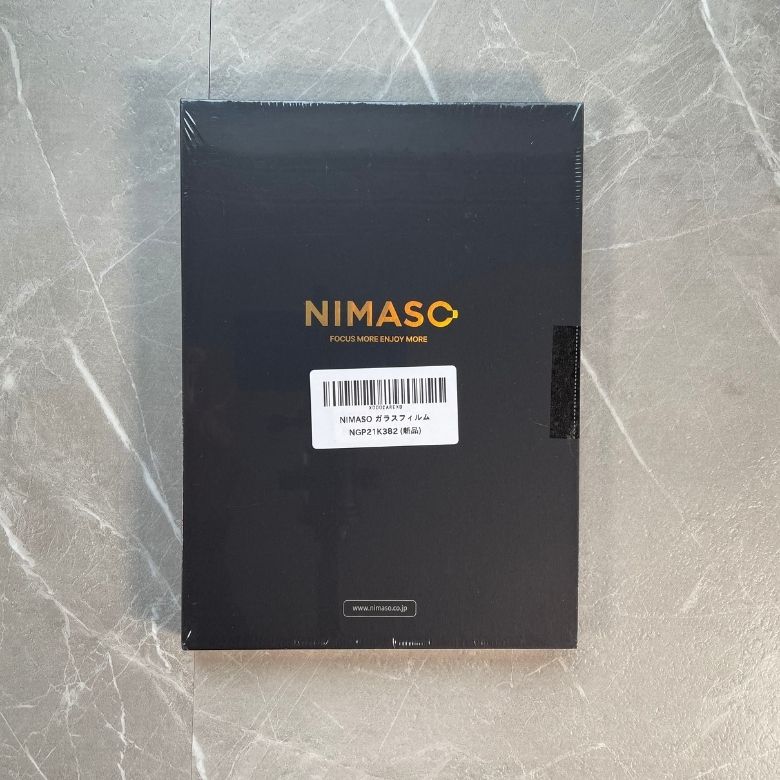

私が購入したのは、iPhoneでも使っている「NIMASOのガラスフィルム」。




硬質なガラスがディスプレイをしっかり保護。硬度9Hで、ナイフと同じ硬さがあるので子どもに使わせるときも安心です。
もちろん、画面が見えにくくなることもないので有機ELのキレイな画質を楽しむことができます。

本体カバー|CYBER プロテクトカバー
画面まわりの本体やコントローラーもカバーで保護しておくと、子どもが適当にさわっても安心です。
「Nintendo Switch 有機ELモデル」のホワイトモデルにも合うこちらのカバーは、Joy-Conと本体を保護するカバーが付属。


TPU素材なのでほどほどに硬いけど触り心地は柔らかめ。



本体側にもカバーがついていて、画面やスタンドの可動部分以外を保護してくれます。



カバーをつけたままJoy-Conを本体に接続できるので、常につけたままの状態にしておけるのも良き。



Joy-Conストラップもそのまま使えますが、Joy-Conグリップには対応していません。


純正ドッグへの装着もちょっとキツくなりますが、問題なく充電もできました。
クリーニングクロス|エレコム
ガジェットブロガーたちの中でも人気が高いのが「エレコム クリーニングクロス」。

超極細繊維で作られたクロスなので非常に手触りがよく、汚れの除去力もとても強い。
クロス自体が汚れたら水洗いすれば再利用も可能になっています。

Nintendo Switchだけでなく、スマホやPC、メガネまでありとあらゆるガラス面に使うことが可能。
Switchに利用するならMサイズがちょうど良いです。

かるーく拭き取るだけでかんたんに指紋がとれました!
本体収納ケース|tomtoc
Switchの収納ケースに選んだのは、「tomtoc 収納ケース」。Switch本体や周辺機器をまとめて入れておきたい人向けで、これ1つで本体とプロコン、電源アダプター、ゲームカードをまとめて収納できます。

- 本体
- ACアダプター
- Joy-Conストラップx2
- プロコン
- ゲームカード(24枚)
ケース本体はEVA素材で耐久性も抜群。ファスナーもYKKを採用しているため、開け閉めもスムーズ。


Switch本体がちょうどすっぽりはいるため、持ち運ぶときに振動を受けにくいのが良き。

カバーをとりつけたままでも入れることができました。
反対側にはプロコンと電源アダプターも収納可能。スティック部分がでっぱりましたがきちんと収納することができました。


ゲームカードも24枚収納できるので、これ1つ持ち歩けば外出先でもSwitchを存分に楽しむことができます。
カードケース|ダイソー
カードケースは特にこだわりなければ100円ショップで問題なし。
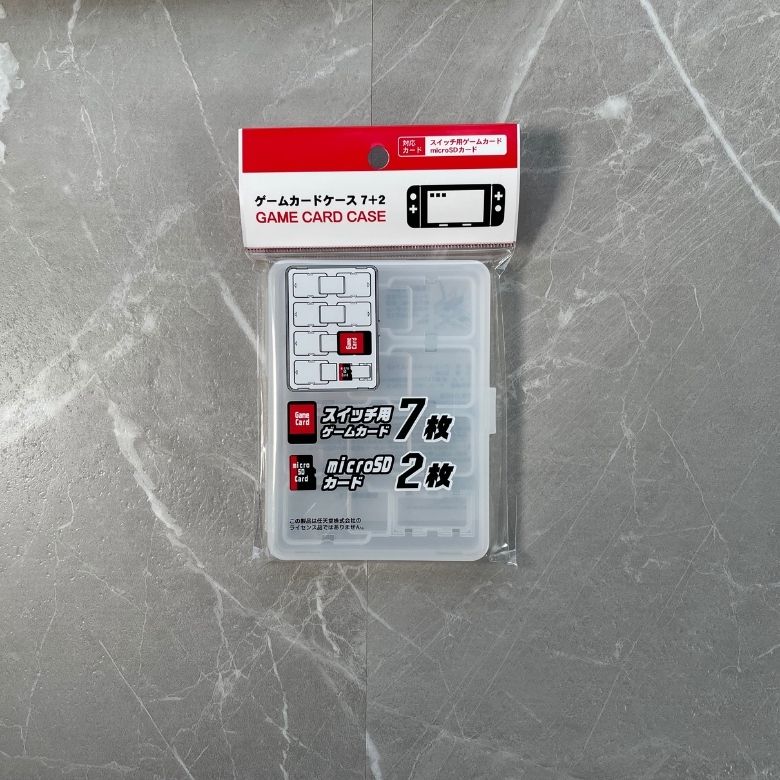
ダイソーで買えるカードケースは、Switchのソフトを6枚収納可能。さらにはMicroSDカードも2枚収納できます。

収納も入れにくいということもなくパチっとかんたんにはまり、取り出すときも力を入れる必要がありません。

シンプルなカードケースでよければ、とりあえず100円なので買っておいて損はなしの一品です。

SDカード|SAMSUNG 128GB
「Nintendo Switch 有機ELモデル」は、従来モデルの32GBから64GBまで容量がアップしました。
しかし、1つのゲームの使用量は決して少なくありません。
| ゲームタイトル | 容量 |
|---|---|
| マリオカート8 | 7.4GB |
| Switchスポーツ | 3.0GB |
| ポケモン アルセウス | 6.1GB |
| ゼルダの伝説 ブレスオブザワイルド | 14.4GB |
| Final Fantasy X X-2 Remaster | 27.0GB |
64GB中、システム領域を除いて使えるのは53GBほど。容量が増えたとはいえ、上のタイトル5本を入れることもできません。
任天堂が公式に回答しているSDカードの規格はこちら。
- UHS-I(Ultra High Speed Phase I)対応
- 読み込み速度 60~95MB/秒
それらを満たしていておすすめなのがこちらのSDカード。

任天堂の公式サイトでも販売されているため、動作確認も問題なし。
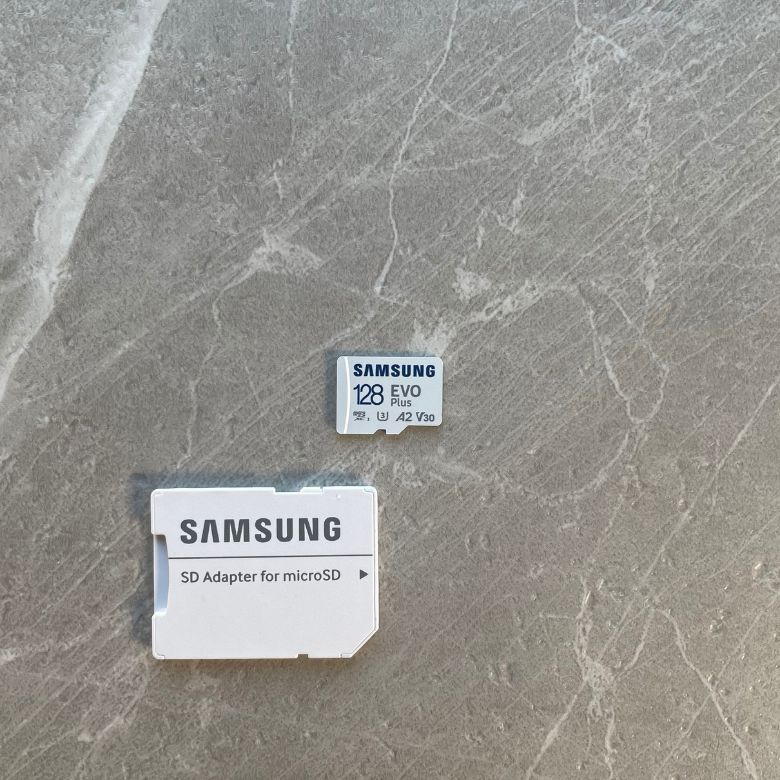

価格も128GBで2,000円、256GBで4,000円程度なので大型タイトルを複数購入するのであれば256GBがおすすめ。
プロコントローラー|FONLAM
「Nintendo Switch 有機ELモデル」は、Joy-Conがデフォルトでついてきますが、大人の手には少し小さめ。

任天堂公式のプロコントローラーは高機能ですが、価格も高め。ということで私が購入したのはこちら。

白と黒のモノトーンカラーが、有機EL本体ともマッチしていて外観も良き。



純正プロコンと比較しましたが機能もしっかりしています。
非純正の場合、ジャイロセンサーや本体のスリープ解除機能がなかったりするのですが、「FONLAMのプロコン」はどちらも搭載。
amiiboというNFCには対応していませんが、必要であればJoy-Conを使えばいいので特に重要ではありません。
マリオカードで試しましたが、一度プロコントローラーを使い出すと快適すぎてJoy-Conに戻れなくなります。
特に、モンハンなどのアクションやFPSゲームにはプロコントローラーが必須と感じました。
説明書の日本語がおかしかったり、高評価レビューをギフト券で集めている中華系の企業ですが、価格帯のわりには機能はしっかりしているコスパの高いプロコンです。

プロコントローラー|PXN 9607X
純正プロコンと同等の機能を持ちつつ、連写機能がついたのがPXN 9607X。

パステルカラーのラバー素材がすべすべでかわいい印象で全4色。

大きさは純正プロコンとほぼ同等。

純正プロコンにある機能を一通り備えていて、かつ連写機能までついています。
| PXN 9607X | |
|---|---|
| Bluetooth接続 | |
| 振動 | 4段階 |
| 加速度センサー | |
| ジャイロセンサー | 6軸ジャイロセンサー |
| Amiibo | |
| スリープ解除 | |
| 充電端子 | USB Type-C |
| バッテリー容量 | 550mAh |
| 連写機能 | 手動/自動 |
それでいて価格は純正の半額程度で購入できるため、コスパ最高のアイテムです。

あると便利|ニンテンドースイッチ有機ELのおすすめ周辺機器
ここからはSwitchの使い方によってはめちゃくちゃはかどるアイテムたちをご紹介。
ドックスタンド|binbok
SwitchをデスクモードでプレイするとUSB-Cが底面にあるため、充電しながらプレイすることができません。
任天堂の純正スタンドを購入すれば気軽に充電しながらプレイができますが、HDMIポートがついていないのでTVに出力はできません。
そこで購入したのは2つの良いとこどりをしたこちらのドック。
「Switchドック充電スタンド」も充電しながらデスクモードでのプレイが可能。

さらには、HDMIポートを備えているため、ワンタッチでTVモードへの切り替えもできます。

背面はUSB3.0x1、USB2.0x2ポートを備えているためジョイコンなどの充電も同時にできます。

- HDMI
- USB-C
- USB3.0
- USB2.0x2
- TVモード/テーブルモード切替ボタン
ディスプレイサイズとほぼ同じ長さなので、コンパクトで持ち運びも便利。

USB-Cを挿し込む部分の幅がせまいため、ディスプレイ側にケースをつけている場合は注意が必要です。


先に紹介した本体のプロテクトカバーとは相性が悪かったです。
私の場合、本体側のカバーを外して利用しています。気軽におけるスタンドは、Switchをより楽しむために快適なアイテムです。
モバイルバッテリー|MOTTERU
外出先でもSwitchを使うならモバイルバッテリーは重要。
Switchの連続利用時間は公称値では4.5-9時間。ずっとゲームをプレイしていた場合、4時間程度が目安になります。

半日ゲームを続けていれば電池がなくなりますね。
そんなときおすすめなのがモバイルバッテリー。任天堂の公式サイトにモバイルバッテリーについて以下の記載がありました。
弊社が動作を保証するものではありませんが、モバイルバッテリーを使って本体を充電する場合は、ご使用前に以下をご確認ください。
- 常に最新のシステムバージョンでご使用ください。
- モバイルバッテリー側のUSB端子がType-Aの場合、本体との接続に使用するケーブルは、Joy-Con充電グリップやSwitch Proコントローラーに付属されているUSB充電ケーブル(HAC-010)をご使用ください。
- 市販のUSBケーブルで接続する場合は「56kレジスタ(抵抗)」の実装されたケーブルをご使用ください。
引用:任天堂公式サイト
任天堂の公式サイトでは難しいことが書いてありますが、古いモバイルバッテリーでは充電できない可能性があると知っておけばOK。
具体的な要件はこちら。
- PD(急速充電)に対応
- バッテリー容量10,000mAh以上
- 出力18W以上
つまり、最近のモバイルバッテリーであればほとんど対応しています。
Switch本体のバッテリー容量は4,310mAhですが、実際には電力ロスなどが発生するので5,000mAhだとフル充電には不足。
そこで私が購入したのは国産メーカーが開発している20,000mAhの「MOTTERU モバイルバッテリー」。

8,000円を切る価格ながら最大60Wの出力対応でノートPCなどの充電も可能。
Switchなら約3回分フル充電することができます。

10,000mAhでも1.5回程度は充電できますが、気にせず遊び倒したいなら20,000mAhの大容量が便利。
大容量のわりには350mlの缶ジュースぐらいと同程度の重さ。最大2台に同時充電が可能で、大容量の出力を必要とするPCでも充電できるので、1台持っておけばあらゆるガジェットに使うことができます。
ラテグレージュという落ち着いていてかわいい見た目もモバイルバッテリーのゴツゴツ感を感じさせなくて良き。

PCの電源や周辺機器を開発していた日本企業のオウルテック社が立ち上げた新ブランドでもあり信頼感のあるモバイルバッテリーです。

ワイヤレスイヤホン|LinkBuds
ワイヤレスイヤホンは、用途や価格に合わせて3つ紹介。
「Nintendo Switch」はイヤホンジャックがついていますが、Bluetoothに対応しているのでワイヤレスイヤホンでも接続できます。
SONYの「LinkBuds」なら周囲の音も聞きながらゲームを楽しめるので、ながらゲームをしたい人におすすめ。

耳の穴を塞がないという画期的なイヤホンで、周囲の音がはっきりと聞こえるので、イヤホンをつけた状態で会話も可能。



耳の周囲をタップすれば操作ができる点も非常に便利で使いやすい点。
マルチタスクが多い現代人にはうってつけのイヤホンです。

ワイヤレスイヤホン|AirPodsPro
がっつりゲームの世界に没入したいならノイズキャンセリングが優秀な「AirPodsPro」もおすすめ。

周囲の音を軽減させるノイズキャンセリングモードでは、外の世界とのつながりを確実に遮断。
電車内のような騒音の多い場所でも、ゲームの世界への没入感を高めてくれます。



操作は感圧タッチセンサーなので、非常に操作がしやすく便利。
また、マルチペアリング(複数の機器にペアリングできる)機能を有しているので他の機器に繋げるときに再ペアリングは不要。
iPhoneなど、複数の機器での使い分けがとても楽なので、Appleユーザであれば買っておいて損はない一品です。

ワイヤレスイヤホン|SOUNDPEATS MiniPro
ノイズキャンセリングだけでよければ「SOUNDPEATS MiniPro」が非常にコスパが優れています。

6,000円台という価格ながら、ノイズキャンセリングに特化したことで数万円するAirPodsProにも負けない効果を発揮。
体感では、ノイズレベルの軽減率がAirPodsProを80%だとしたらSOUNDPEATS Mini Proは70%ほど。かなりレベルの高いノイズ除去機能を有しています。

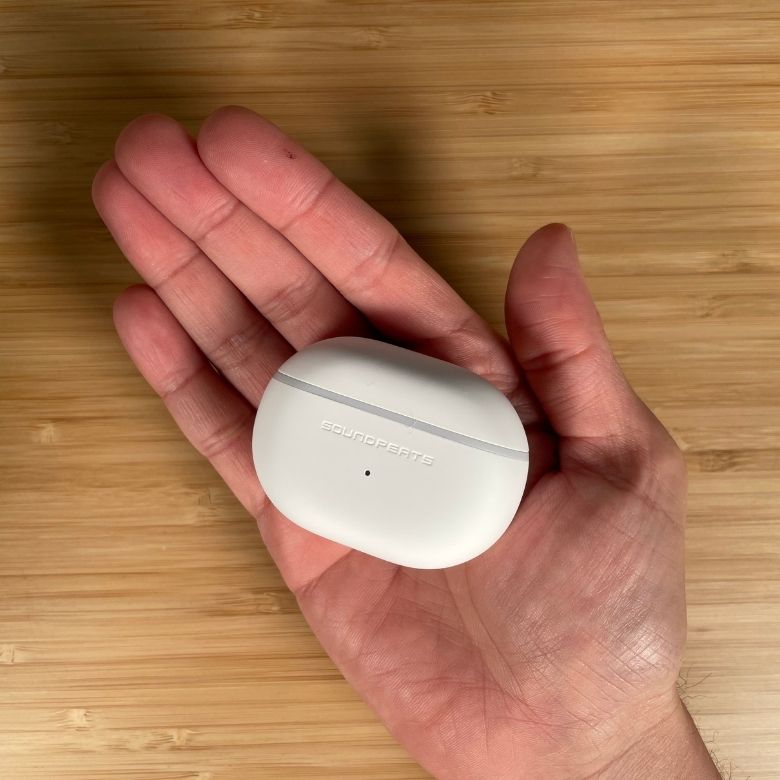

また、ノイズキャンセルを利用しなければ単体で7時間使えるのも良きところ。長時間ゲームを続けることができます。
見た目もコンパクトでかわいいので、Switchにもよく似合うイヤホンです。

モバイルモニター|kksmart
デスクモードだと画面が少し見えづらいときに積極的に利用したいのがモバイルモニター。

ディスプレイサイズを13〜15インチにすることで、目にも優しいし、みんなでワイワイ楽しむときも効果的。
画面への出力はHDMIだけでなくUSB-Cにも対応しています。

Switchに対応したモバイルディスプレイであれば、本体のみで接続できるのでドックもいりません。
カバー込み重さは1115g。
軽くて持ち運びやすいので友人宅やキャンプ場に持ち込んで、ちょっと大きな画面で快適にプレイするのも良き。



ロゴを全く表示しないシンプルな外観なのでどこに置いてあってもジャマになりません。


プロジェクター|Nebula Nova
プロジェクターに映せばガッツリ大画面でSwitchを楽しむことが可能。
4人プレイだとテレビの画面では少し小さめ。
100インチの画面に投影すれば、4人プレイでも1人当たり25インチの大画面で遊べるようになります。
「Nebula Nova」であれば、照明機器と壁さえあれば気軽に投影可能。
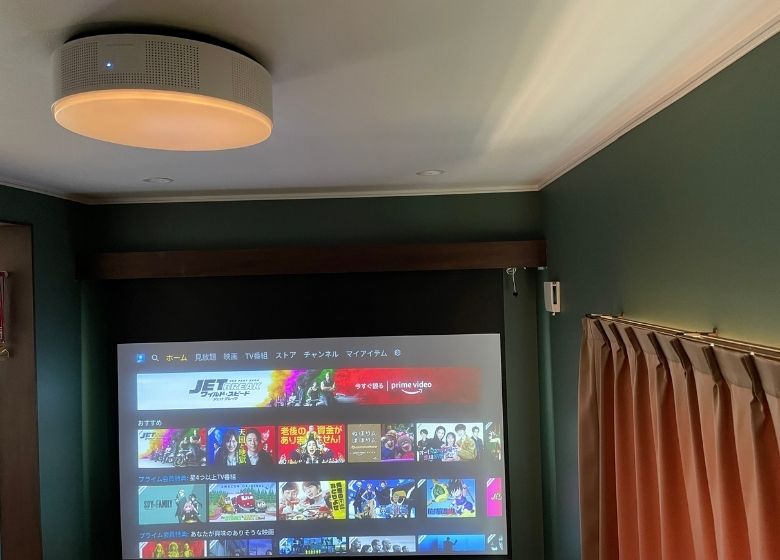
垂直補正がついていて、最大32.7°まで傾斜をつけることで投影したい高さに調整することができます。

輝度は800ANSIルーメン。日光が入る状態だと見えにくいですが、カーテンを閉めれば昼間でも十分遊ぶことができます。
2000-3000ルーメンある据え置き型のプロジェクターと比べても見え方はほとんど変わりなし。
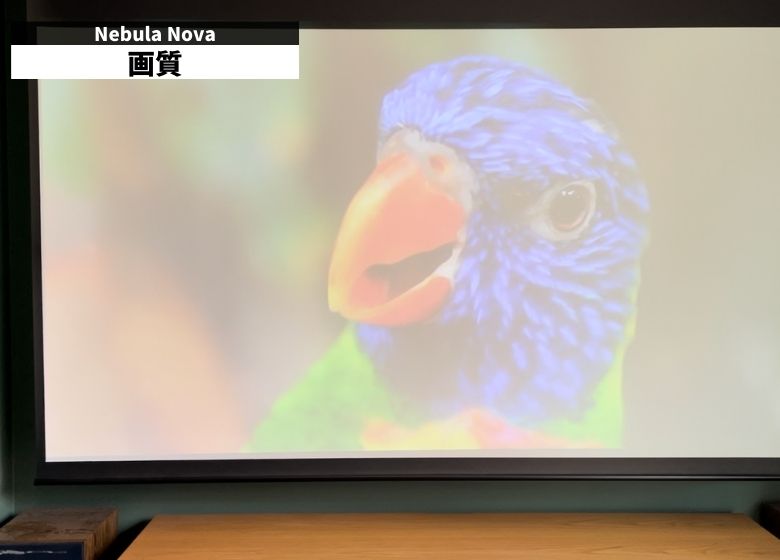
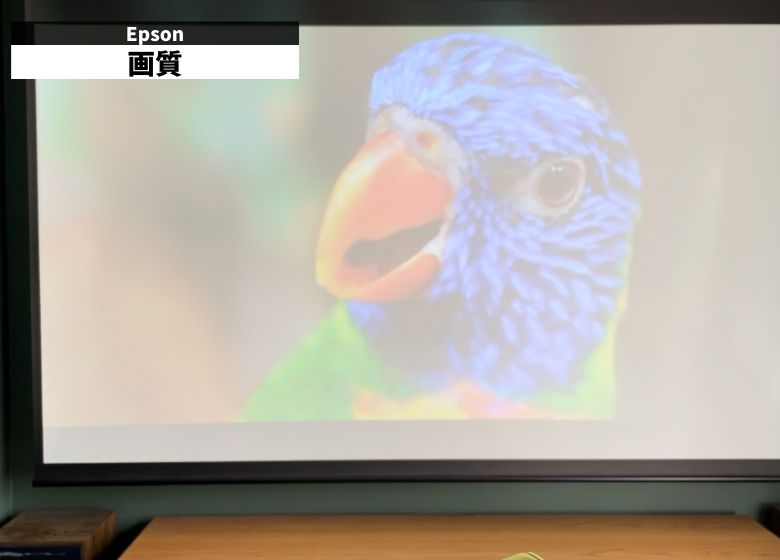

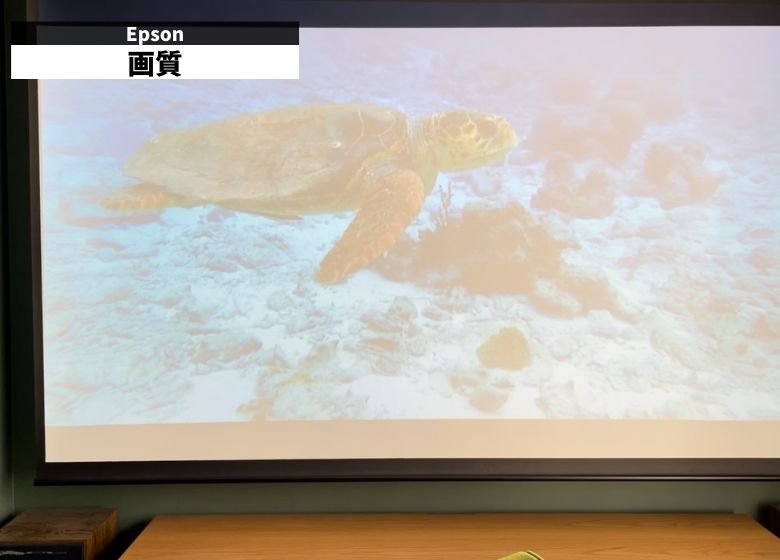
暗い映像は見えにくいですが、きちんとカーテンを閉めれば十分見えます。
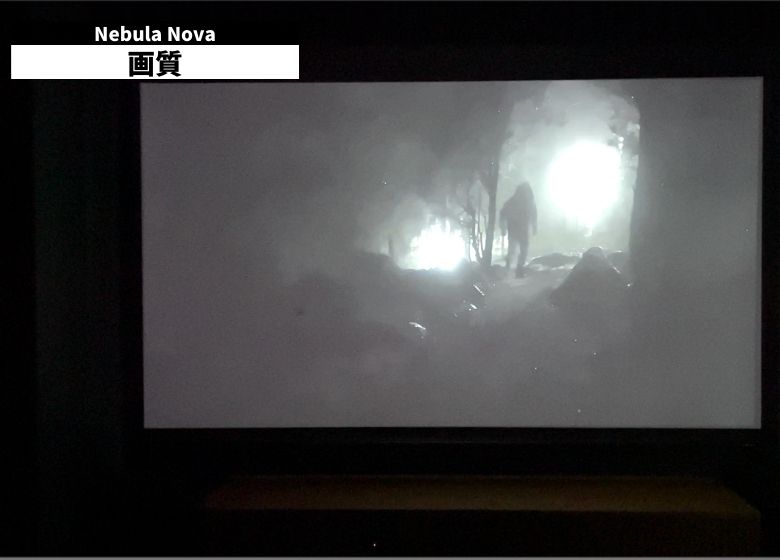

コンパクトなものを持ち運んでアウトドアで使いたいなら「Nebula Astro」がおすすめです。

ボタンカバー
ボタンカバーは、Skull & Co(スカルシーオー)のものを購入。
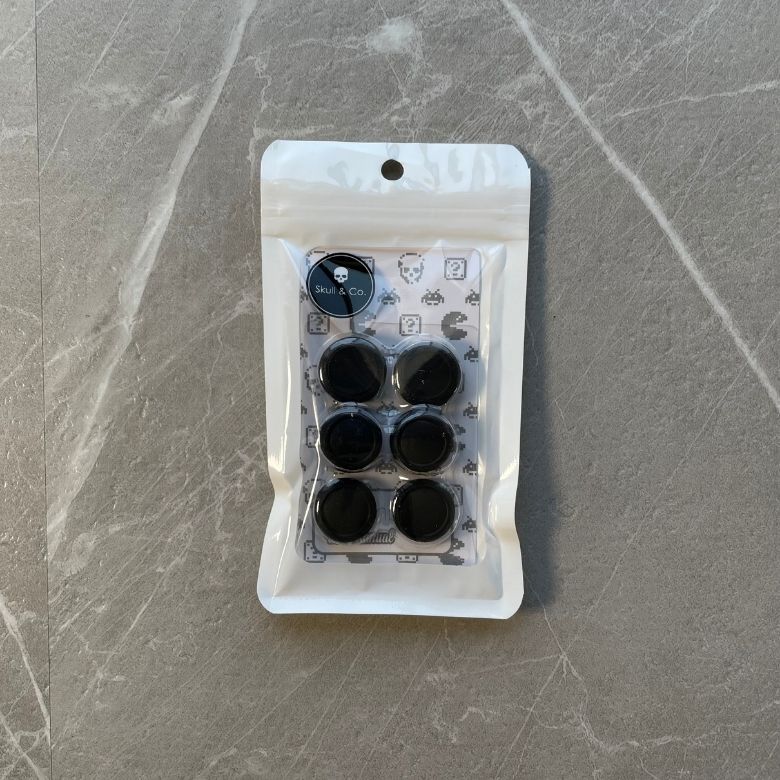
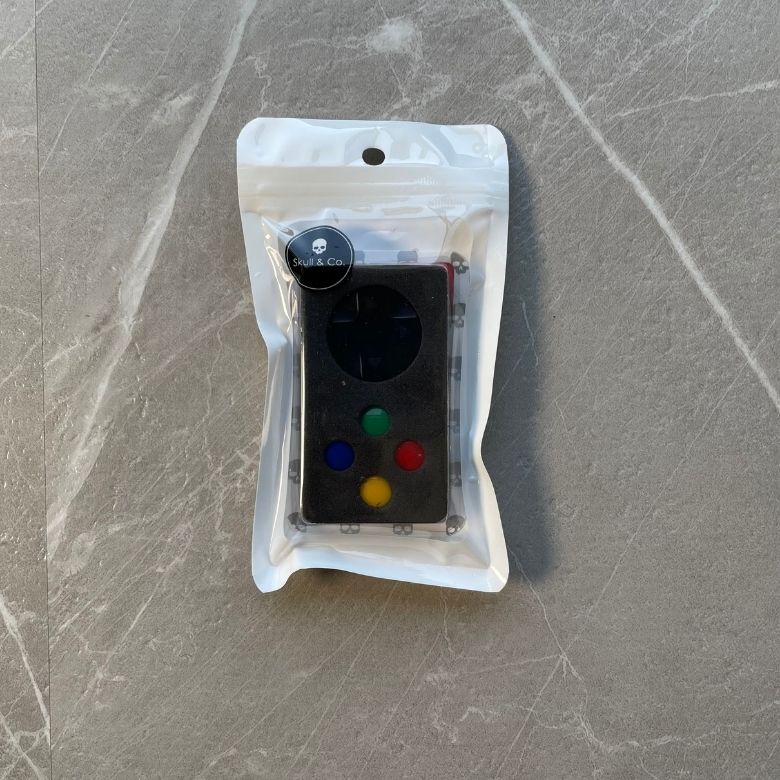
プロゲーマーが創立したゲームの周辺機器を開発するメーカーで、ゲーム操作性にこだわった商品が多く、見た目も物欲をくすぐるアイテムが多いです。
購入したのは、アナログスティックとボタンにつけるカバーをそれぞれ。
スティックカバーは3種類あって高さも異なるので、自分にフィットするカバーを取り付けることが可能です。


ボタンは十字キータイプが2種類とボタンタイプ。
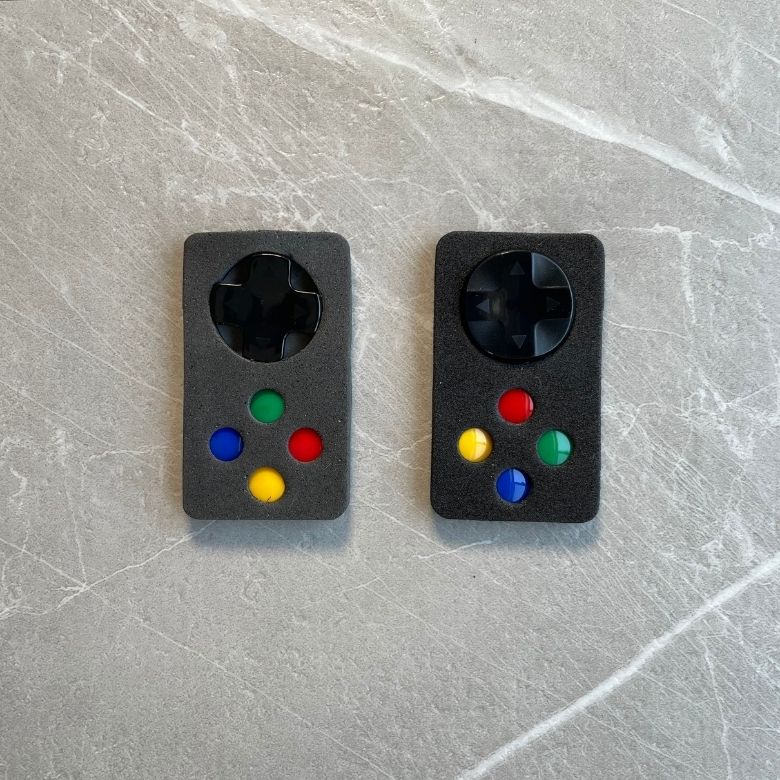
十字キータイプは、カバーをつけているとハマらないのが残念ですが、ボタンタイプは左右両方に取り付けることが可能です。
汚れも防止できるし、スーパーファミコンを彷彿させるボタン色がノスタルジックかつかわいさもあってテンションが上がります。


なぜかSkull & Coから発売されているものは価格が高いので、IDO Studioから販売されているものを購入しましょう。
現物はSkull & Coの商品が届きました。
HDMIセレクター
TVモードでSwitchを遊ぶとき、PCモニターを使う人も多いはず。
しかし、HDMIポートは他のPCで使っているので埋まっている場合に便利なのが「HDMIセレクター」。

2つ以上のHDMI機器をInputに差し込み、Output側をモニターと接続してあげることで、かんたんに切り替えることができます。
起動している機器を自動で映し出すだけでなく、リモコンで切り替えることもできるので、複数の機器を同時に使う場合も好きなタイミングで変更できます。

仕事のPCを利用しながら、リモコンでサッとSwitchに、、なんてことはしないように。
PCモニターの入力機器を切り替えるのは一手間あるタイプが多いので、リモコンでサッと切り替えられるこちらの機器を使うと何かと便利です。
まとめ
Switchを購入したら必須のアイテムからあると快適なゲーム環境を構築できるものまで紹介しました。

有機ELモデルをもとに紹介しましたが、従来モデルでも利用できるものがほとんどです!
自分のゲームスタイルにあった周辺機器をそろえて楽しいゲーム環境を構築してください。
最後までお読みいただきありがとうございます。あおい(@tolkoba)でした。






















